

Ekran blokady w systemie Windows 10 pozwala przełączać konta, logować się na pulpicie, lub uruchom ponownie lub zamknij system. To nie robi wiele więcej i naprawdę nie musi. Jeśli chodzi o funkcję, jest kompletna i obsługuje wszystko, co jest potrzebne do obsługi. To powiedziawszy, potrzeby użytkowników są różne i może być konieczne uruchomienie aplikacji na ekranie logowania w systemie Windows 10. Jest to możliwe i dość łatwe do zrobienia. Będziesz potrzebować praw administracyjnych i narzędzi PS .
Pobierz Ps Tools i rozpakuj skompresowany plik. Przenieś zawartość spakowanego pliku do następującej lokalizacji. Nie wkładaj narzędzi do folderu. Jeśli to zrobisz, w końcu dodasz dodatkowy krok do instalacji. Ponadto wymaga to dodania plików do folderu System32, więc będziesz potrzebować praw administracyjnych.
C: Windows System32
Otwórz wiersz polecenia z prawami administratora i uruchom następujące polecenie;
psexec -sx cmd.exe
Jeśli umieścisz Ps Tools w folderze, a następnie skopiujesz ten folder do System32, użyj polecenia cd, aby przejść do tego folderu, a następnie wykonaj powyższe polecenie.
Zostanie otwarte okno z prośbą o zaakceptowanie warunków użytkowania narzędzia. Kliknij przycisk Zgadzam się, aby kontynuować. Narzędzia zostaną zainstalowane. Aby sprawdzić, czy zostały zainstalowane poprawnie, ponownie uruchom poprzednie polecenie i powinieneś zobaczyć następujący ekran
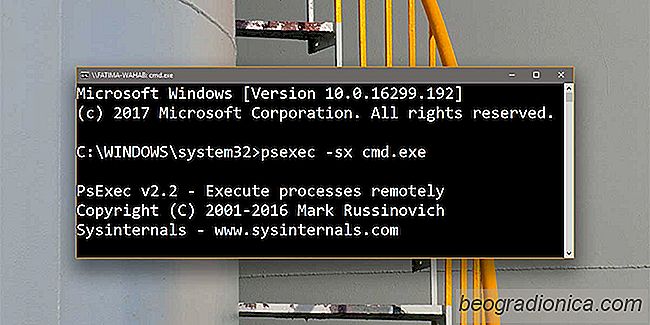

Znajd≈∫, dlaczego okno wiersza polecenia czƒôsto otwiera siƒô w systemie Windows
Czy okno wiersza polecenia jest otwarte na komputerze przez ułamek sekundy, a następnie automatycznie zamyka się ? Nie jesteś sam. Okno wiersza polecenia otworzy się i zamknie tak szybko, że najprawdopodobniej zajmie ci to kilka dni, aby zorientować się, że jest to wiersz polecenia. Problem polega na tym, że biorąc pod uwagę powszechne naruszenia bezpieczeństwa i oszustwa, wystarczy odstraszyć przeciętnego człowieka.

Naprawione przypięte aplikacje nie otwierające się na pasku zadań W systemie Windows 10
Po otwarciu przypiętej aplikacji z paska zadań otwiera się dokładnie tam, gdzie jest przypięty. Pod ikoną pojawi się wiersz informujący o uruchomieniu przypiętej aplikacji. Tak dzieje się, gdy skrót paska zadań jest poprawnie przypięty. Prawdopodobnie będzie działał w ten sposób na starszych wersjach systemu Windows, ale nie na Windows 10.